Při instalaci programu Speccy si dejte pozor na možnost volby přidání rozšíření Google Toolbar – pokud po něm vyloženě netoužíte, nezapomeňte deaktivovat pole Install the free Google Toolbar along with Speccy. Kromě této možnosti úvodní instalační průvodce žádné „nástrahy“ neskrývá, a tak s přidáním programu do počítače nebudou mít problém ani naprostí začátečníci.
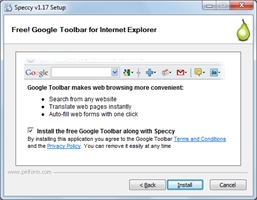
Volba pro přidání rozšíření během instalace programu
Po spuštění aplikace Speccy je k dispozici dialog shrnující základní informace o aktuální konfiguraci, podrobnosti skrývají až jednotlivé kategorie, které najdete v levém sloupci. Sekce Operating system sdružuje detaily o požité verzi systému Windows. Z praktického hlediska je důležitá položka Serial number, díky které rychle odhalíte použité sériové číslo a můžete si je poznačit v případě nutnosti budoucí (re)instalace systému. Zkontrolujte také skupinu Power Profile, v níž najdete údaje aktuálního plánu napájení.
Jednotlivé aplikace mohou v systému naplánovat různé úlohy, které se automaticky spouštějí. Souhrn máte k dispozici v části Scheduler a zpravidla se jedná o nejrůznější aktualizační příkazy nebo vyhledávání nových verzí. Pamatujte na to, že program Speccy vám pouze nabídne odpovídající výpis, pro úpravu zobrazených položek pro automatické spouštění podle plánu musíte sáhnout po konfiguraci ve výchozím Plánovači úloh systému Windows.
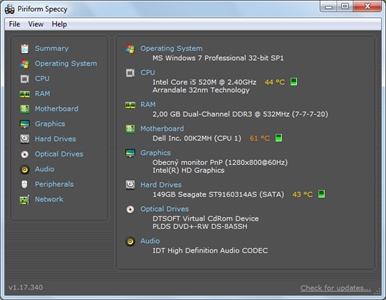
Souhrnné informace o systému Windows a hardwaru, detaily nabízí vlevo umístěný seznam
Hardware jako na dlani
Záložka CPU díky svým podrobným informacím o procesoru poslouží hlavně pokročilejším uživatelům, nicméně právě v době potíží s Windows 8 Release Preview se hodí pro kontrolu parametrů i všem ostatním. Novinkou stávající instalace Windows 8 Release Preview je striktní vyžadování některých parametrů procesoru, který právě používáte. Pokud jste tedy úspěšně nainstalovali Developer Preview i Consumer Preview, neznamená to, že váš počítač zvládne také Release Preview. Jmenovitě je zapotřebí mít aktivovánu podporu PAE, SSE2 a NX bit – částečné informace najdete v programu Speccy pod položkou Instructions (často hlavně u vyžadované podpory SSE2).
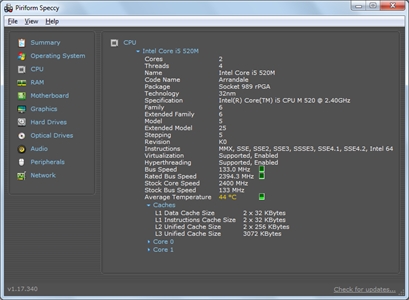
Detailní informace o procesoru v sekci CPU
Sekce RAM a Motherboard nabídnou podrobné údaje o operační paměti a základní desce. V případě prvně zmíněné může být praktická například kontrola obsazení jednotlivých pozic v části Memory slots, která vám pomůže při plánovaném rozšíření paměti. Stejně tak druh paměti pod položkou Type a případně i frekvence (DRAM Frequency). Informace o základní desce zahrnují například grafické i číselné znázornění teploty (System Temperature), a pokud byste chtěli přejít k flashování BIOSu, můžete si zkontrolovat verzi v intuitivně pojmenované sekci BIOS.
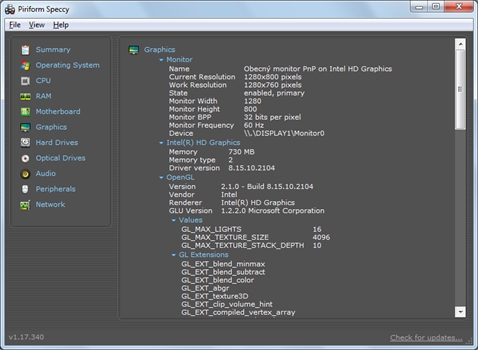
Podrobný výpis informací o grafické kartě a souvisejicích detailech
Prostřednictvím části Hard Drives vám program Speccy vypíše údaje o instalovaných pevných discích a všech odpovídajících detailech. Kromě základních údajů v podobě typu zařízení, použitého rozhraní nebo například celkové kapacity. Abyste se vyznali v rozložení jednotlivých oddílů a třeba i odhalili některý, který je připraven se speciálními daty přímo od výrobce počítače, prozkoumejte také části označené číslovanými pojmy Partition, jež sumarizují informace týkající se jednotlivých oddílů, které jsou na daném disku dostupné. Analogicky máte možnost nalézt údaje o CD, DVD a dalších mechanikách v sekci Optical Drives.

Seznam připojených zařízení společně s odpovídajícími detaily
Sekce pojmenovaná Audio z praktického pohledu nenabízí často použitelné informace, jelikož shrnuje pouze údaje o dostupných zvukových kartách, resp. zařízeních pro přehrávání a nahrávání. Naproti tomu část Peripherals již detailně informuje o připojených zařízeních, klávesnicí či myší počínaje a například tiskárnami konče. Výhodou je, že po klepnutí na položku Driver okamžitě získáte kompletní absolutní cestu k odpovídajícímu ovladači, není tedy jednotlivé komponenty procházet postupně ve Správci zařízení. Velice praktickou kategorii informací představuje část Network, v níž najdete nejen podrobný stav konfigurace síťového adaptéru, ale také přehled aktuálních TCP připojení.